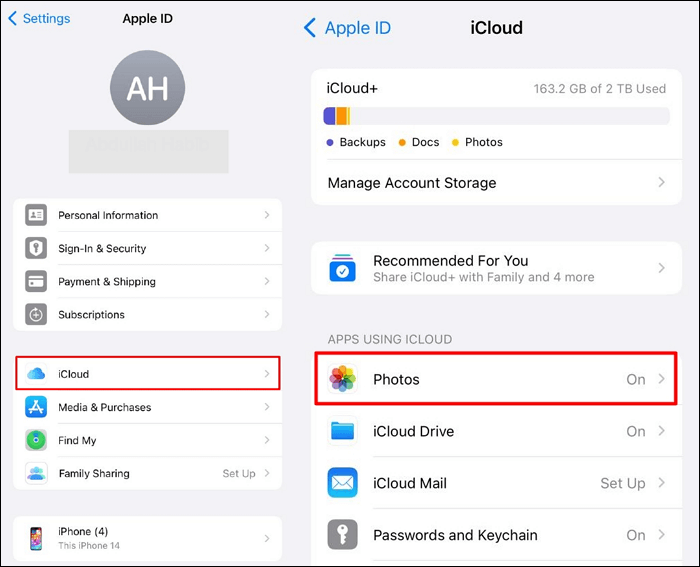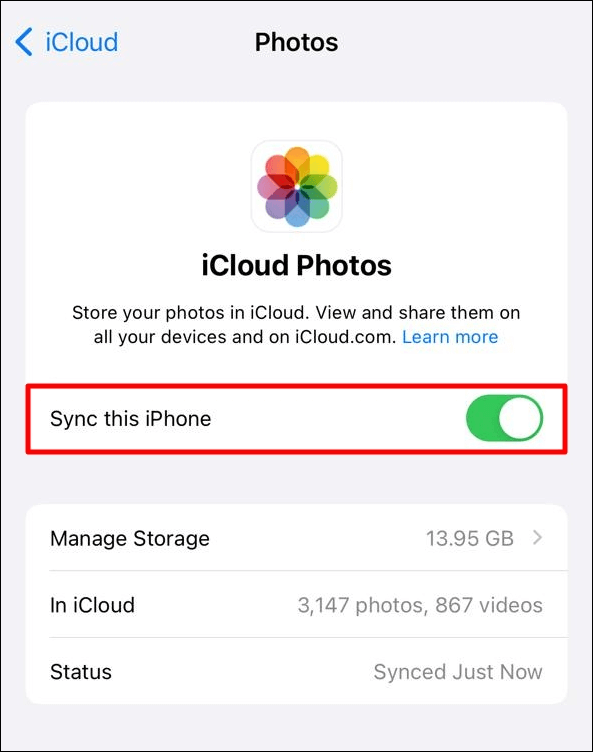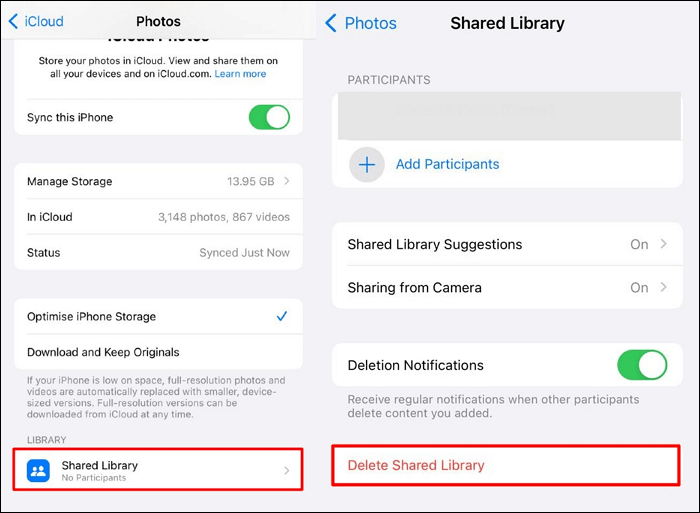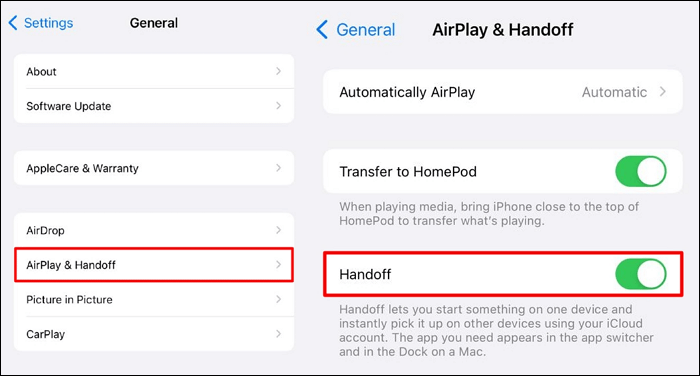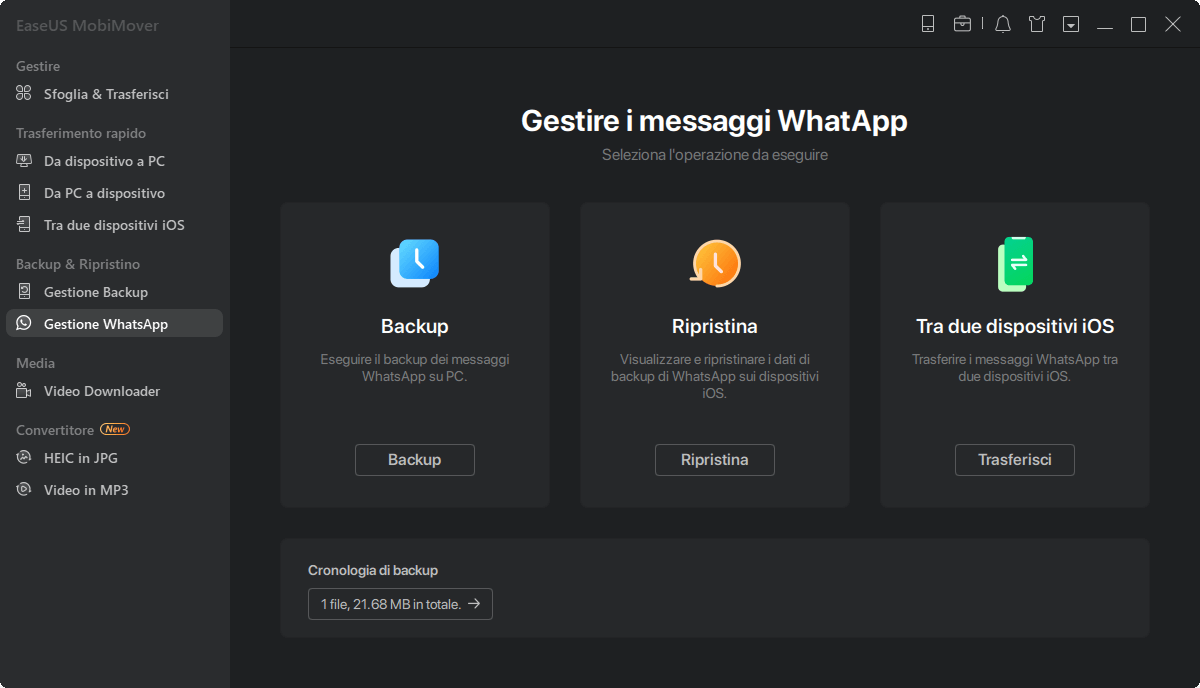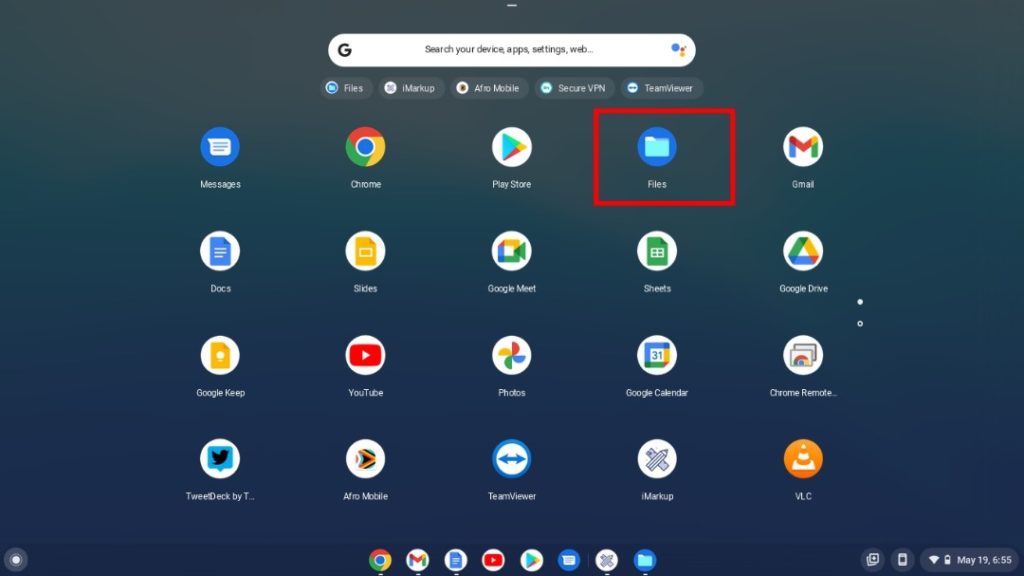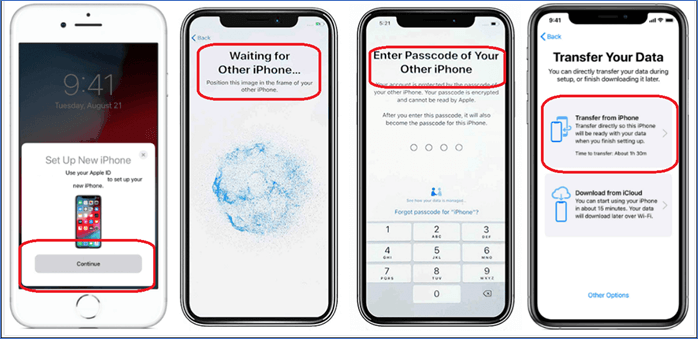Posso tenere separate le foto di iPhone e iPad?
Gli utenti iOS possono connettere i propri dispositivi e sincronizzare facilmente le foto da iPhone a Mac , un altro iPhone e iPad. Con molteplici funzionalità in linea, la condivisione dei dati non è mai stata così semplice sugli smartphone. Tuttavia, durante il trasferimento, questo collegamento può causare problemi estesi per gli utenti iOS che potrebbero differire da quelli comuni. Potrebbe sorprenderti quando trovi tutte le foto del tuo iPhone sul tuo iPad, ma è possibile risolvere questo problema?
In questo articolo scopriamo tutte le ragioni e le possibili soluzioni che possono essere utilizzate per capire la risposta come scollegare facilmente le foto di iPad e iPhone . Alla fine, sarai in grado di sistemare le tue foto e salvare lo spazio di archiviazione non necessario occupato sul tuo iPad.
Il problema principale nel collegare le foto da iPhone a iPad riguarda lo stesso account iCloud attivato su tutti i dispositivi. Poiché utilizzano lo stesso account, tutti i dati vengono condivisi tra loro senza alcun ostacolo. Tuttavia, quando qualcuno si chiede se è possibile conservare le proprie foto su iPhone e iPad separatamente, è senza dubbio possibile. Questo articolo proseguirà ulteriormente per spiegare "come posso impedire al mio iPhone e iPad di sincronizzare le foto".
4 modi per scollegare le foto di iPad e iPhone
Mentre procediamo, esaminiamo i metodi completi per impedire la sincronizzazione delle foto di Apple tra iPhone e iPad. Tuttavia, prima di decidere di desincronizzare il tuo iPhone e iPad, ti consigliamo di trasferire le foto dall'iPhone al disco rigido esterno per il backup. Per mantenere i tuoi dati sani e salvi, il tuo grande aiuto, EaseUS MobiMover , è sempre pronto a eseguire il backup di tutte le tue foto senza perdere la qualità originale.
Metodo 1. Disattiva le foto di iCloud per scollegare le foto sui dispositivi
iCloud è il principale responsabile del trasferimento di foto da iPhone a iPad e viceversa, cosa che può essere eseguita disabilitando la rispettiva opzione dai tuoi dispositivi. Per prima cosa, esamineremo la direzione appropriata che gli utenti dovrebbero intraprendere per impedire la sincronizzazione delle foto dell'iPhone con l'iPad:
Passaggio 1. Vai alle "Impostazioni" del tuo iPhone e continua a selezionare il tuo nome dall'alto per aprire le impostazioni di iCloud. Successivamente, cerca l'opzione "iCloud" nell'elenco per reindirizzare a una nuova schermata. Nella sezione "App che utilizzano iCloud", seleziona "Foto" per passare alle impostazioni di Foto di iCloud.
![scegli l'opzione foto]()
Passaggio 2. Nella schermata successiva, disattiva l'interruttore adiacente all'opzione "Sincronizza questo iPhone". Ciò disabiliterà le foto di iCloud dal tuo iPhone in modo da poterlo scollegare dal tuo iPad.
![disabilita la sincronizzazione di questa opzione iPhone]()
Metodo 2. Disattiva la condivisione foto di iCloud per interrompere la sincronizzazione delle foto
È disponibile un'opzione per condividere una libreria di foto completa su iCloud. Se ne hai configurato uno per la tua famiglia, le tue foto potrebbero essere condivise automaticamente attraverso la libreria su altri dispositivi iOS. Sebbene questa opzione presenti vantaggi, in questi casi può causare molteplici problemi. Per sapere come interrompere la condivisione di foto tra iPhone e iPad disattivando questa funzione, segui i semplici passaggi forniti di seguito:
Passaggio 1. Dopo aver avviato le "Impostazioni" del tuo dispositivo, vai alle impostazioni di iCloud toccando il nome in alto. Procedi selezionando "iCloud" dall'elenco delle impostazioni nella schermata successiva. Continua nell'opzione "Foto" nella sezione "App che utilizzano iCloud" nella schermata seguente.
Passaggio 2. Troverai la "Libreria condivisa" nella sezione "Libreria" qui. Man mano che avanzi, scegli "Elimina libreria condivisa" per interrompere la sincronizzazione delle foto indesiderate tra iPhone e iPad.
![eliminare la libreria condivisa]()
Metodo 3. Disabilita Handoff per non collegare le foto di iPhone/iPad
Se le foto del tuo iPhone vengono ancora condivise sull'iPad a causa di collegamenti nascosti, controlla la funzione "Handoff" offerta su questi dispositivi iOS. Questa funzione condivide istantaneamente qualcosa da un dispositivo all'altro utilizzando l'account iCloud. Pertanto, per sapere come scollegare le foto di iPad e iPhone disabilitando la funzione Handoff, segui i dettagli di seguito:
Istruzioni. Per disattivare Handoff, apri le "Impostazioni" del tuo iPhone e procedi alla sezione "Generale". Cerca l'opzione "AirDrop e Handoff" e continua. Disattiva l'interruttore sull'opzione "Handoff" per disabilitarla e impedire al tuo iPhone di collegarsi al tuo iPad.
![disabilitare la funzione di trasferimento]()
Metodo 4. Esci dal tuo ID Apple per interrompere la connessione iOS
Uno dei modi più semplici per interrompere tutte le connessioni di sincronizzazione con il tuo dispositivo iOS è uscire dal tuo ID Apple . Poiché l'intero problema sta emergendo a causa dello stesso ID Apple su entrambi i dispositivi, è possibile risolverlo tramite questo semplice metodo. Sebbene ciò possa portare a molte discrepanze, di seguito viene fornita la semplice guida per impedire la sincronizzazione delle foto dell'iPhone con l'iPad:
Istruzioni. Procedi nella sezione "Impostazioni" del tuo iPhone o iPad, secondo la tua scelta, e seleziona il tuo nome in alto. Nella schermata successiva, scorri verso il basso e scegli "Esci" per disconnetterti semplicemente dal tuo ID Apple dal dispositivo.
![esci dall'ID Apple]()
Bonus: esegui il backup delle foto su iPhone/iPad in modo sicuro e corretto
Le procedure sopra menzionate potrebbero portare alla perdita di foto dal tuo iPhone o iPad, il che è già di per sé un problema. Per evitare ciò, generalmente cerchi opzioni che ti diano la possibilità di eseguire il backup dei tuoi dati importanti. Quando cerchi una soluzione adeguata, EaseUS MobiMover è uno strumento efficace disponibile per un facile backup o trasferimento di foto senza perdere la qualità. Pur essendo una soluzione di trasferimento iPhone disponibile su desktop, EaseUS MobiMover offre alcune funzionalità pratiche che aiutano gli utenti a salvare i propri dati.
Caratteristiche importanti di EaseUS MobiMover
Come eseguire il backup delle foto su iPhone/iPad
Passo 1 . Collega il tuo iPhone al computer (Mac o PC). Avvia EaseUS MobiMover, quindi seleziona "Da telefono a PC" e fai clic sul pulsante "Avanti" per continuare. Se preferisci trasferire le foto dal tuo iPhone al computer in modo selettivo, vai invece su "Gestione contenuti" > "Immagini" > "Foto".
Passaggio 2. Scegli "Immagini" dalle categorie di dati visualizzate. Puoi anche trasferire altri file insieme per liberare spazio sull'iPhone o per il backup. Inoltre, sei libero di salvare i file iPhone esportati sul tuo computer locale o su un'unità flash USB.
Passaggio 3 . Quindi fare clic sul pulsante "Trasferisci" per avviare il trasferimento delle foto dall'iPhone al computer. Attendi pazientemente il completamento del processo e poi vai a controllare gli elementi esportati.
Conclusione
Questo articolo fornisce procedure dettagliate che spiegano come scollegare le foto di iPad e iPhone per evitare trasferimenti indesiderati. Dopo aver compreso il motivo per cui ciò accade, l'articolo si è concentrato sull'introduzione di soluzioni che interrompano la sincronizzazione tra entrambi i dispositivi iOS.
Tuttavia, per evitare perdite indesiderate di dati durante i processi, si consiglia agli utenti di utilizzare EaseUS MobiMover come soluzione progressiva per il backup dei dati. Oltre a fornire soluzioni di trasferimento per iPhone, questo strumento può fornire servizi diretti per eseguire facilmente il backup e ripristinare le foto di iPhone.
Domande frequenti su come scollegare le foto di iPad e iPhone
Se sei ancora confuso su come interrompere la condivisione di foto tra iPhone e iPad, ci sono alcune altre domande che forniscono risposte ad alcune ulteriori domande:
1. Come posso scollegare il mio iPhone e iPad?
Per interrompere la condivisione di foto tra iPhone e iPad, si consiglia di disattivare le foto di iCloud per scollegare la condivisione di foto tra dispositivi. Apri le Impostazioni del tuo iPhone e accedi alle impostazioni di iCloud toccando il tuo nome. Procedi su iCloud > Foto e disattiva l'interruttore adiacente all'opzione Sincronizza questo iPhone.
2. Cosa succede se disattivo Foto di iCloud su un dispositivo?
Quando disattivi Foto di iCloud su un dispositivo, le tue nuove foto non verranno sincronizzate su iCloud dal dispositivo. Tuttavia, le foto saranno al sicuro e sarà possibile accedervi in qualsiasi momento.
Per favore condividi questo post con più amici sulle piattaforme di social media!